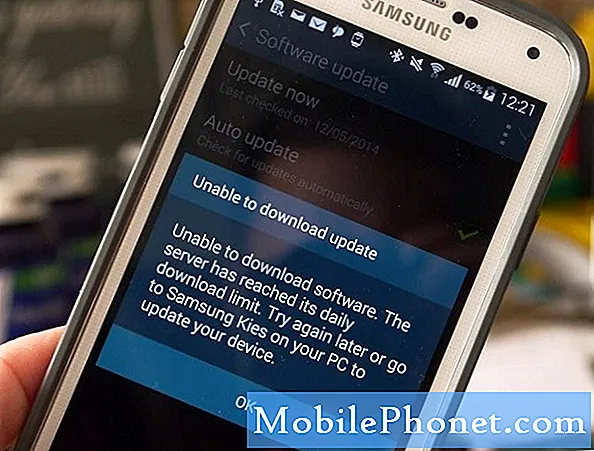Contenu
Rien de pire que d’installer des applications ou d’attraper des virus qui vous obligent à réinstaller votre système d’exploitation Windows.
Depuis que Windows est devenu populaire avec Windows 95, Microsoft et ses partenaires matériels tels que Dell ont reçu des critiques des utilisateurs pour ne pas leur permettre de réparer facilement leurs ordinateurs si le besoin s'en faisait sentir. Même sous Windows 7, tenter de récupérer ou de réparer une installation impliquait une arborescence complexe de différentes étapes. Les utilisateurs exécutant Windows 7 ou une version antérieure devaient sauvegarder leurs fichiers, puis insérer le support d'installation Windows fourni avec le périphérique ou espérer que leur périphérique comportait une option de restauration du logiciel.
Désormais, avec Windows 8, les utilisateurs peuvent supprimer l’ensemble de leur installation Windows et leurs fichiers pour tout recommencer à zéro. Il peut également sauvegarder leurs fichiers, mais supprimer leur installation de Windows 8 et le réinstaller.
Voici comment utiliser les outils automatisés de Windows 8 pour restaurer votre périphérique Windows à son état d’origine, tout en conservant vos fichiers si vous préférez ne pas sauvegarder sur un lecteur flash ou un disque dur.

Aller à l'écran de démarrage en appuyant sur la touche Windows ou en cliquant sur le bouton Démarrer un coin dynamique dans le coin inférieur gauche de votre écran. Vous pouvez également ouvrir l'écran de démarrage en cliquant sur le charme Windows dans la barre des icônes.
La barre des icônes est un groupe de symboles situés à droite de l'écran qui remplissent toujours la même fonction, quelle que soit l'application dans laquelle vous vous trouvez.

Une fois dans l'écran de démarrage, cliquez ou touchez le charme Paramètres. Accédez à la barre des icônes en faisant glisser votre doigt depuis la droite sur les écrans tactiles ou en utilisant le coin dynamique des icônes dans le coin supérieur droit de votre écran.

Le menu Réglages apparaîtra sur le côté droit de l'écran. Cliquez sur "Modifier les paramètres du PC" bouton au bas du menu des paramètres. Cela vous mènera immédiatement à l'application de configuration du PC.

Maintenant que vous êtes dans le menu des paramètres, cliquez sur le menu "Général" bouton de menu. Le bouton se situe à six menus du haut de l’écran de gauche.

Si vous souhaitez réinitialiser Windows 8 eteffacer tout de l'appareil dans le menu Paramètres généraux, recherchez la rubrique "Tout supprimer et réinstaller Windows". Une fois que vous êtes sûr d’avoir déjà sauvegardé tout ce qui est important pour vous sur votre appareil Windows 8, cliquez sur “Get Started” pour commencer le processus automatisé.

Actualisez Windows 8 pour vous débarrasser d'applications et de virus problématiques
Si vous souhaitez conservez les images, les documents et la musique qui se trouvent sur la machine, mais réinstallez Windows, cherche la rubrique "Rafraîchissez votre PC sans affecter vos fichiers". Cliquez sur “Get Started”.
Selon que vous ayez choisi de conserver vos fichiers ou non, ce processus peut prendre un peu de temps, mais cela en vaut la peine. Une fois que cela est fait, votre installation de Windows 8 se déroulera comme au début.